Page 1
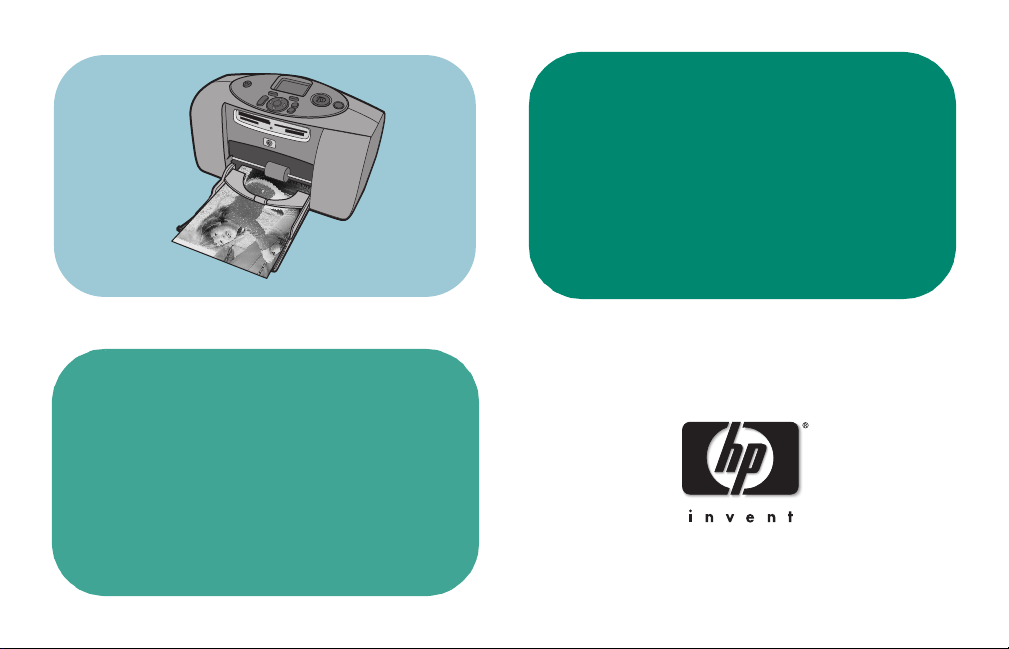
hp photosmart 230
guida rapida
Page 2

sommario
preliminari. . . . . . . . . . . . . . . . . . . . . . . . . . . . . . . . . . . . . . . . . . . . . . . 1
benvenuto. . . . . . . . . . . . . . . . . . . . . . . . . . . . . . . . . . . . . . . . . . . . . . . . . . . . 1
guida rapida. . . . . . . . . . . . . . . . . . . . . . . . . . . . . . . . . . . . . . . . . . . . . . . . . . 4
parti della stampante . . . . . . . . . . . . . . . . . . . . . . . . . . . . . . . . . . . . . . . . . . . . 8
informazioni sulla carta . . . . . . . . . . . . . . . . . . . . . . . . . . . . . . . . . . . . . . . . . 12
informazioni sulla cartuccia. . . . . . . . . . . . . . . . . . . . . . . . . . . . . . . . . . . . . . . 16
uso del pannello di controllo . . . . . . . . . . . . . . . . . . . . . . . . . . . . . . . . . . . . . . 21
uso della stampante con la fotocamera . . . . . . . . . . . . . . . . . . . . . . . . . 23
stampa da scheda di memoria . . . . . . . . . . . . . . . . . . . . . . . . . . . . . . . . . . . . 23
stampa di foto scelte nella fotocamera . . . . . . . . . . . . . . . . . . . . . . . . . . . . . . . 32
risoluzione dei problemi . . . . . . . . . . . . . . . . . . . . . . . . . . . . . . . . . . . . 35
stampa di una pagina di prova . . . . . . . . . . . . . . . . . . . . . . . . . . . . . . . . . . . . 36
problemi della stampante . . . . . . . . . . . . . . . . . . . . . . . . . . . . . . . . . . . . . . . . 37
i
Page 3
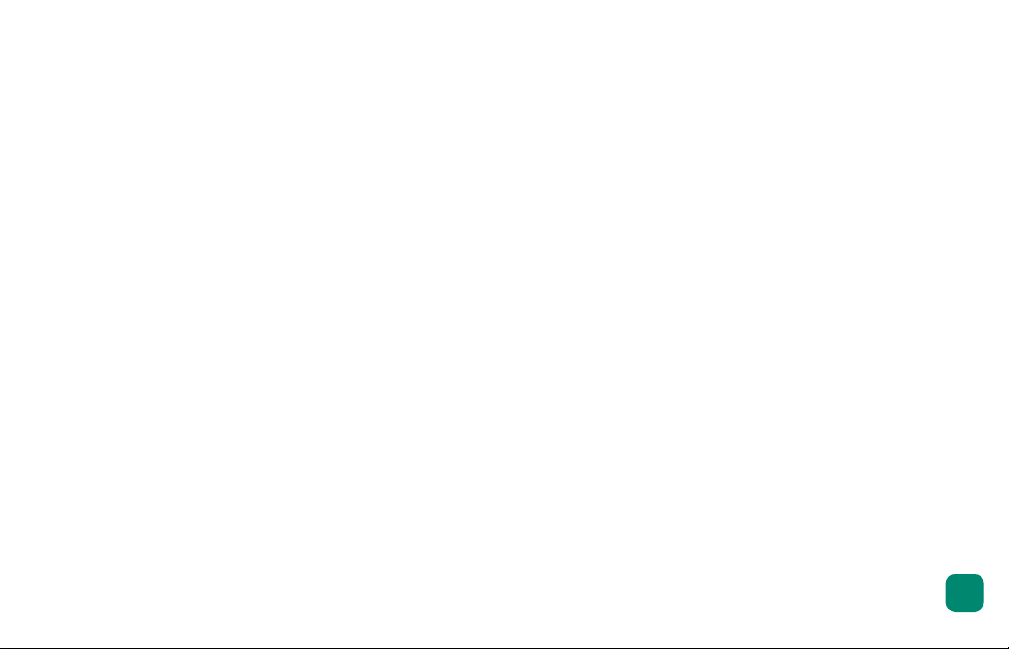
problemi di stampa . . . . . . . . . . . . . . . . . . . . . . . . . . . . . . . . . . . . . . . . . . . . 40
specifiche. . . . . . . . . . . . . . . . . . . . . . . . . . . . . . . . . . . . . . . . . . . . . . . 49
requisiti di sistema . . . . . . . . . . . . . . . . . . . . . . . . . . . . . . . . . . . . . . . . . . . . . 49
specifiche della stampante . . . . . . . . . . . . . . . . . . . . . . . . . . . . . . . . . . . . . . . 50
indice analitico. . . . . . . . . . . . . . . . . . . . . . . . . . . . . . . . . . . . . . . . . . . . 53
Sommario
ii
Page 4

preliminari
1
benvenuto
Grazie per avere acquistato una stampante HP Photosmart! Con la nuova stampante
fotografica, compatta e facile da usare, è possibile:
• Stampare bellissime foto dalla scheda di memoria della fotocamera digitale senza
usare il computer.
• Stampare una pagina indice con tutte le foto conservate sulla scheda di memoria della
fotocamera digitale.
• Stampare in modo semplice e veloce foto in formato 102 x152 cm.
La stampante può essere collegata al computer dove le foto possono essere salvate su disco
fisso, rielaborate, condivise con amici e familiari tramite posta elettronica e usate con
fantasia.
1
Page 5
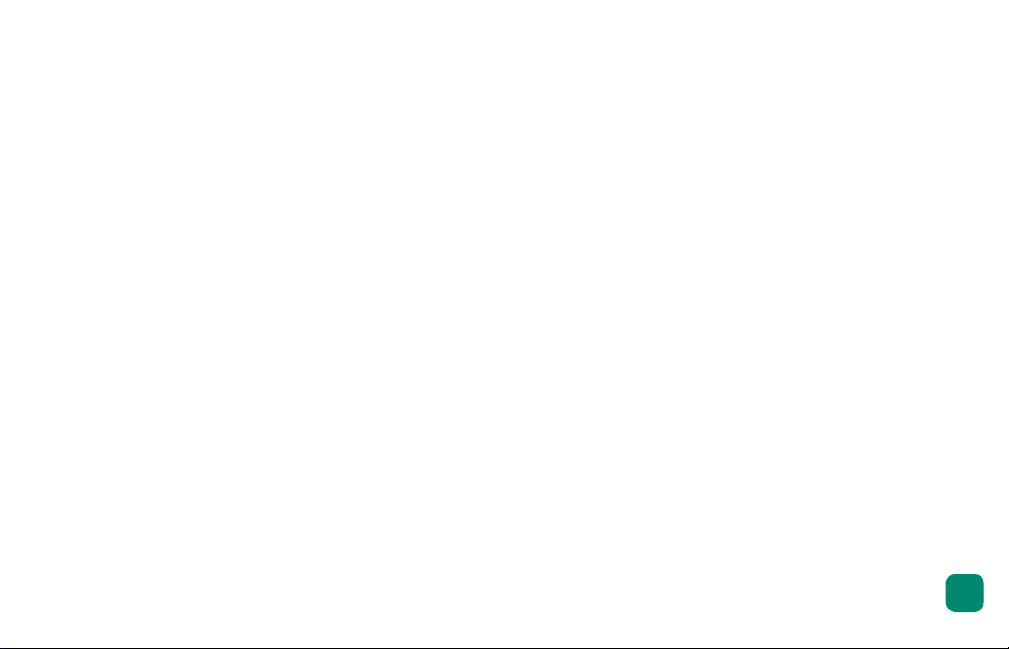
In dotazione alla stampante, per rendere più facile l’avvio e il migliore utilizzo della
stampante è prevista la documentazione seguente:
• Guida di preparazione — contiene istruzioni rapide e semplici per predisporre la
stampante e per installarne il software.
• Guida rapida — aiuta a familiarizzare con la nuova stampante, insegna a usarne le
funzioni di base e fornisce informazioni sulla risoluzione dei problemi.
• Opuscolo Installazione del software e assistenza — insegna a installare e configurare il
software in dotazione alla stampante, contiene informazioni sulla risoluzione dei
problemi software e indica come richiedere assistenza sul sito Web www.hp.com e
come contattare l’Assistenza clienti HP.
• Guida della stampante HP Photosmart — offre assistenza online nell’uso delle funzioni
più avanzate della stampante, contiene informazioni sulla manutenzione della
stampante e un capitolo sulla risoluzione dei problemi e sui messaggi di errore.
La Guida della stampante HP Photosmart può essere visualizzata e stampata dopo aver
installato sul computer il software HP Photosmart.
preliminari
2
Page 6
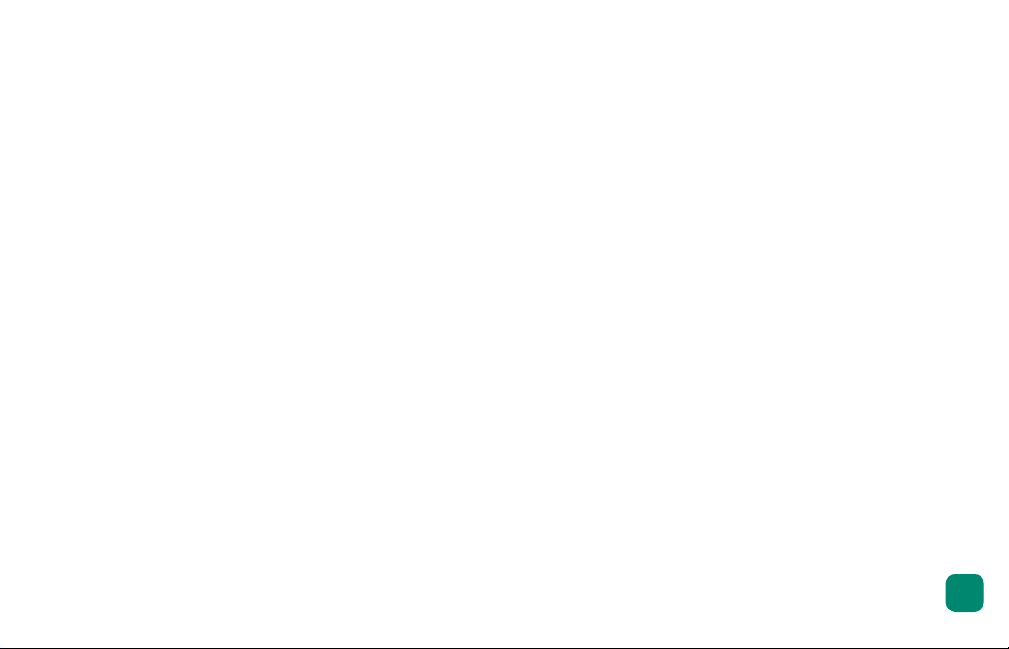
per visualizzare la guida della stampante hp photosmart
• PC Windows: Dal menu Start, scegliere Programmi, Hewlett-Packard, Stampante
Photosmart 130, 230, 7150, 7345, 7350, 7550 e Director di Foto e imaging HP. Da
Director di Foto e imaging HP, fare clic su Guida.
• Macintosh: Inserire il CD HP Photosmart. Fare clic sulla cartella Documenti utente,
selezionare la lingua, quindi fare clic sul file photosmart 230.html.
per stampare la guida della stampante hp photosmart
• PC Windows: Fare clic su Stampa nella barra di navigazione superiore nella
finestra della Guida della stampante HP Photosmart.
• Macintosh: Dal menu Archivio, selezionare Stampa o fare clic su Stampa nella
barra di navigazione superiore del browser.
preliminari
3
Page 7

guida rapida
l
Stampare foto è facile! Basta inserire la carta fotografica, installare la cartuccia, inserire la
scheda di memoria con le foto desiderate e...
Pronti...
preliminari
Premere prima la
freccia S
ESTRA
D
INISTRA
per
o
evidenziare la foto
da stampare poi il
pulsante OK per
selezionarla. Fatto!
Consig
visualizzare solo
le foto selezionate
premere la freccia
S
U
o GIÙ.
Tasti freccia
Pulsante OK
io: Per
4
Page 8
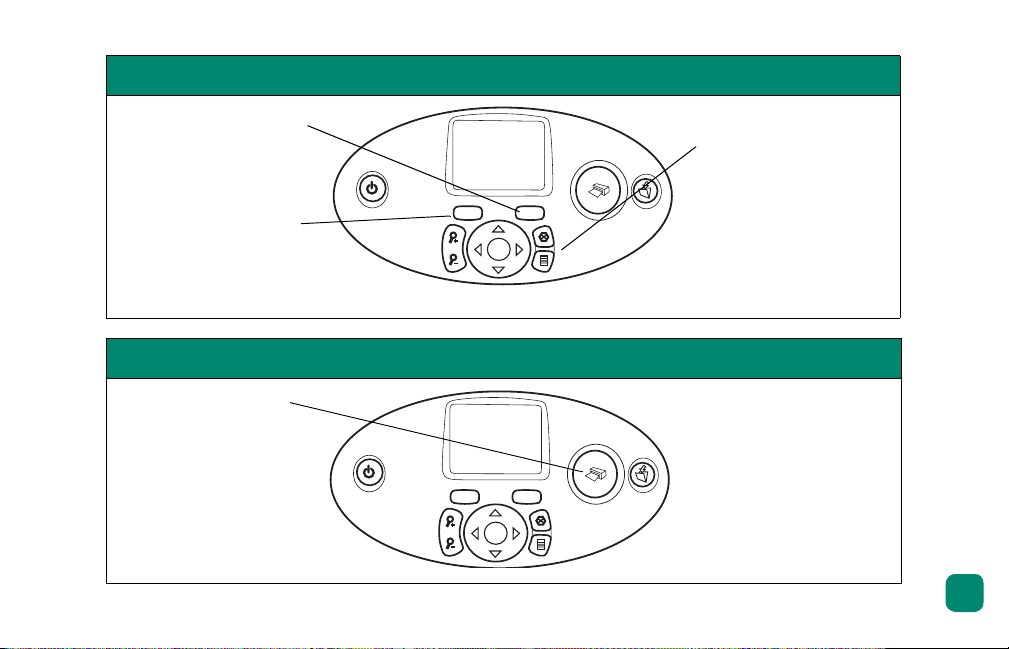
Impostare...
Premere il pulsante
ORMATO
F
per cambiare
il formato di stampa
della foto.
Premere il pulsante
OPIE
C
per cambiare il
numero di copie da
stampare.
Stampare!
Premere il pulsante
TAMPA
S
e... buon
divertimento!
Consiglio: Premere
il pulsante M
ENU
per scorrere tra le
pagine di indice
fotografico, i gruppi
di foto o tutte le foto
insieme.
preliminari
5
Page 9
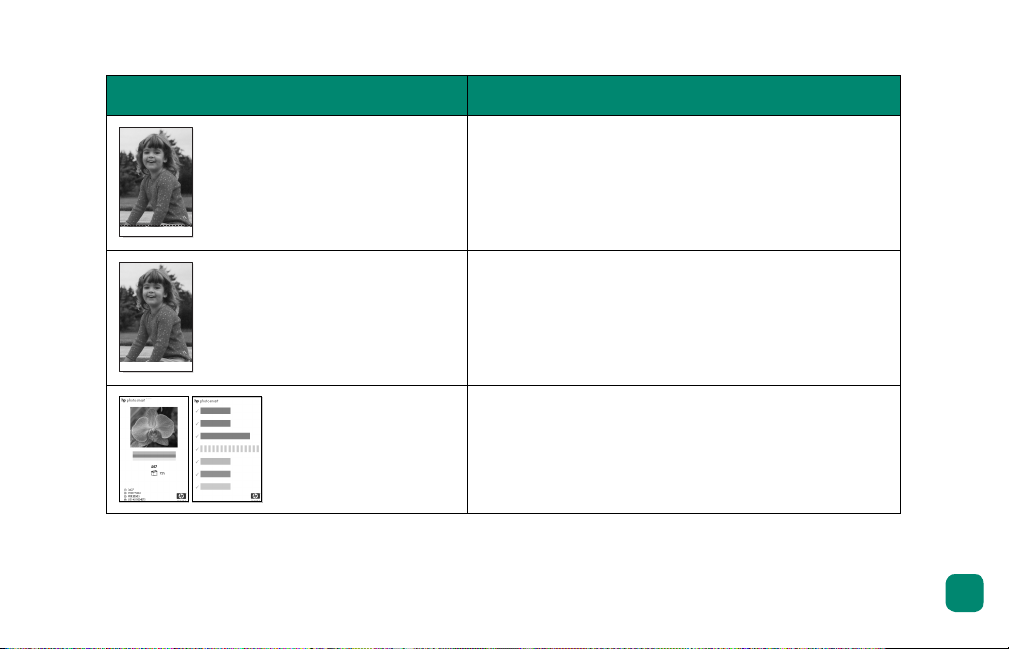
Per stampare... Usare...
foto senza bordo carta fotografica lucida, con linguetta (12 mm)
102 x 152 mm
foto con bordo inferiore carta fotografica lucida, senza linguetta
102 x 152 mm
pagine di prova e di
calibrazione
schede di indice normali
102 x 152 mm
preliminari
6
Page 10
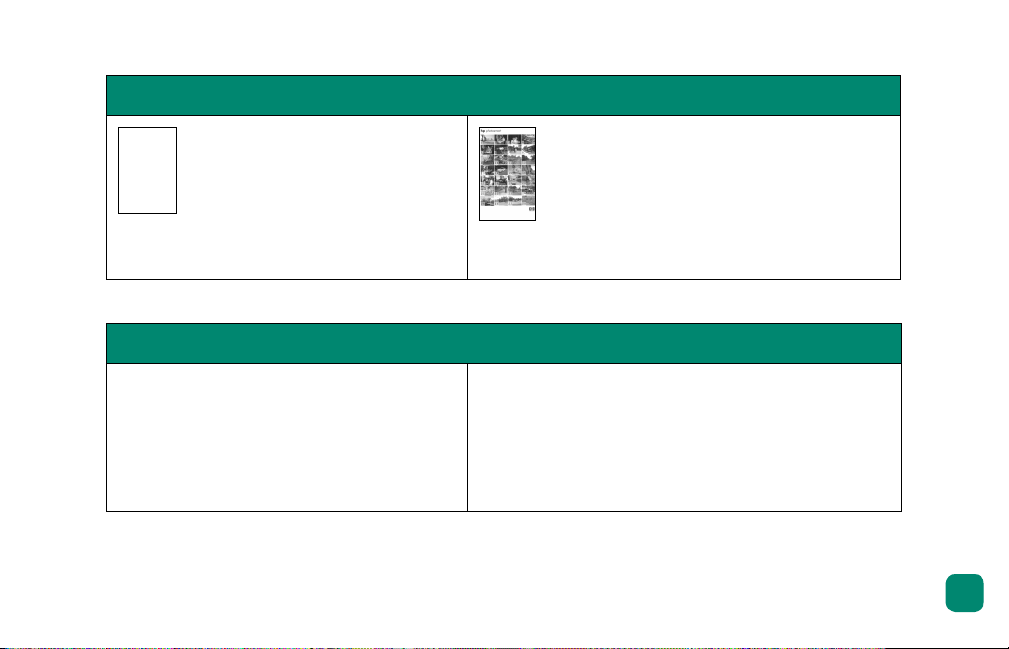
Differenza tra
schede di indice
e
pagine indice
Scheda di indice = carta del
peso di una scheda
Usare schede di indice normali
da 102 x 152 mm per
stampare pagine di prova e di
calibrazione.
Differenza tra
La stampa può essere eseguita sui
formati di carta:
• 102 x 152 mm
• 102 x 152 mm (con linguetta di 12
mm)
formato della carta
e
formato della foto
Pagina indice = stampa che riporta le
miniature numerate delle foto presenti
sulla scheda di memoria.
Stampare una pagina indice per
scegliere le foto da stampare.
La stampa può essere eseguita in questi formati
fotografici:
• 102 x 152 mm
• Tessera
• Miniatura
preliminari
7
Page 11

parti della stampante
fronte
preliminari
Pannello di controllo
(per maggiori informazioni,
vedere“pannello di
controllo” a pagina 11)
Sportello del
vassoio della carta
Sportello della cartuccia
8
Page 12

sportello del vassioio della carta aperto
Slot scheda di
memoria
CompactFlash
Slot scheda di
memoria
MultiMediaCard o
Secure Digital
Spia scheda di
memoria
Guida-carta in
larghezza
Slot per scheda
di memoria
SmartMedia
Slot per scheda
di memoria
Memory Stick
Guida di uscita
Vassoio della
carta
preliminari
9
Page 13
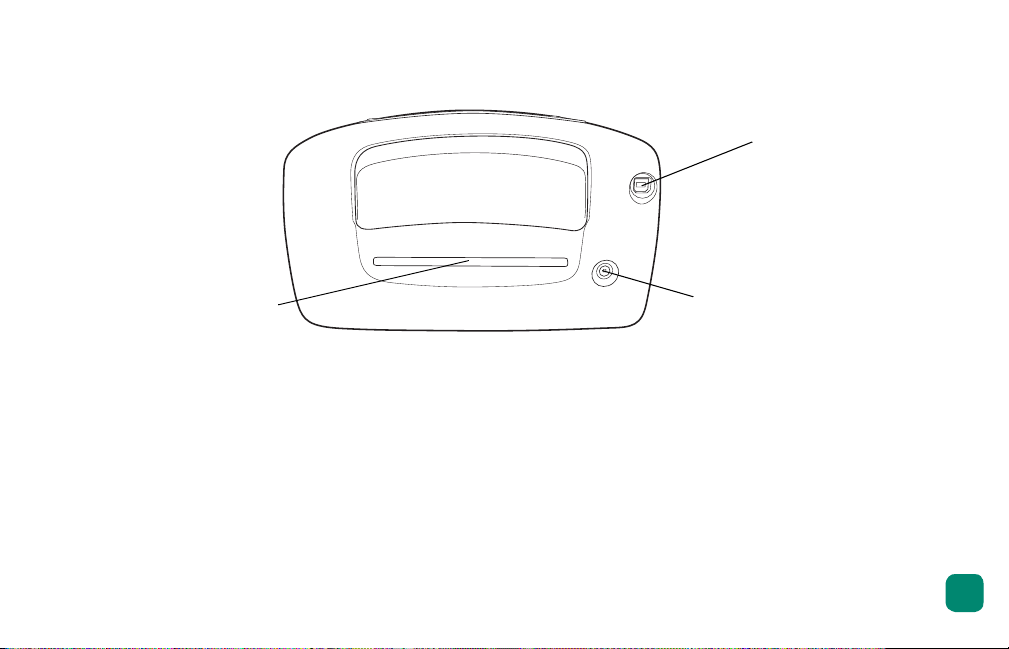
retro
Percorso posteriore
della carta
Porta USB
Connessione
dell’adattatore di
corrente
preliminari
10
Page 14
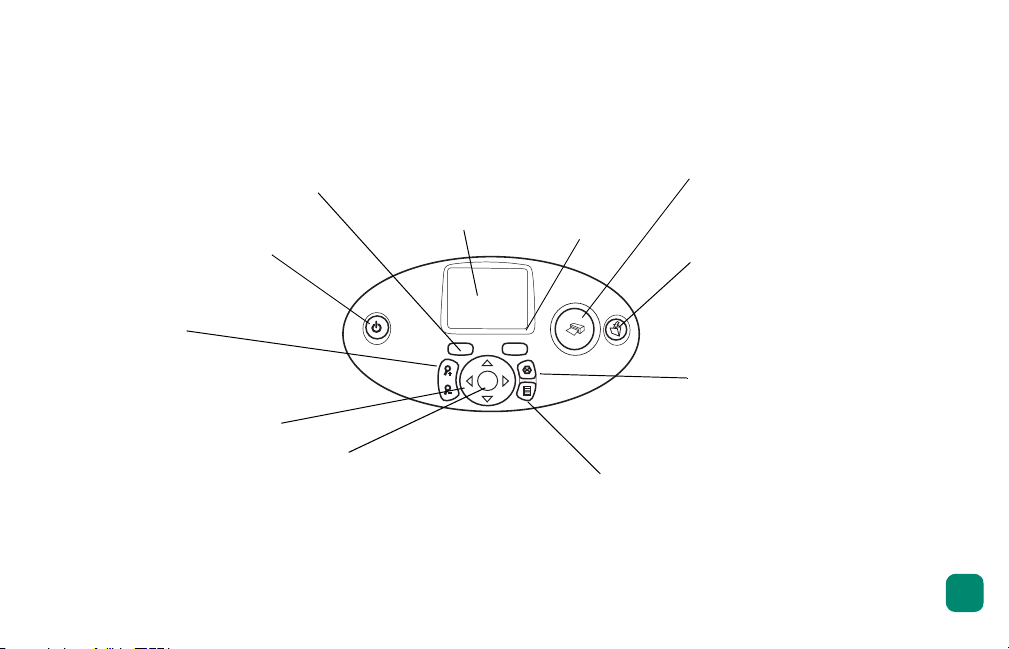
pannello di controllo
S
F
COPIE
Per cambiare il
numero di copie
da stampare
ALIMENTAZIONE
Per accendere e
spegnere la stampante
ZOOM
Per ingrandire o
ritagliare una foto
S
INISTRA, DESTRA,
S
U, GIÙ
Navigare con le
frecce tra le foto
della scheda di
memoria e le
opzioni di menu
LCD
Visualizza foto,
opzioni di menu e
messaggi di stato
della stampante
Per cambiare il
formato delle
foto da
stampare
OK
Per selezionare la foto corrente,
rispondere alle domande
dell’LCD, selezionare le opzioni
di menu o per ritagliare una foto
ingrandita
ORMATO
M
ENU
Per accedere alle
opzioni di menu
TAMPA
Per stampare le
foto selezionate
nella scheda di
memoria
S
ALVA
Per salvare le foto
della scheda di
memoria
A
NNULLA
Per deselezionare le
foto, uscire da un
menu o interrompere
la stampa e il
salvataggio
preliminari
11
Page 15

informazioni sulla carta
Le foto a colori possono essere stampate su carta fotografica 102 x 152 mm (con o senza
linguetta a strappo), carta comune o schede di indice. Per i migliori risultati, usare carta
fotografica HP. Le carte HP possono essere acquistate nella maggior parte dei negozi di
computer e materiali e apparecchiature per ufficio o direttamente sul Web all’indirizzo:
preliminari
•
www.hpshopping.com
•
www.hp-go-supplies.com
•
www. hp.com/paper
(U.S.A.)
(Europa)
(Sud Est Asiatico)
12
Page 16
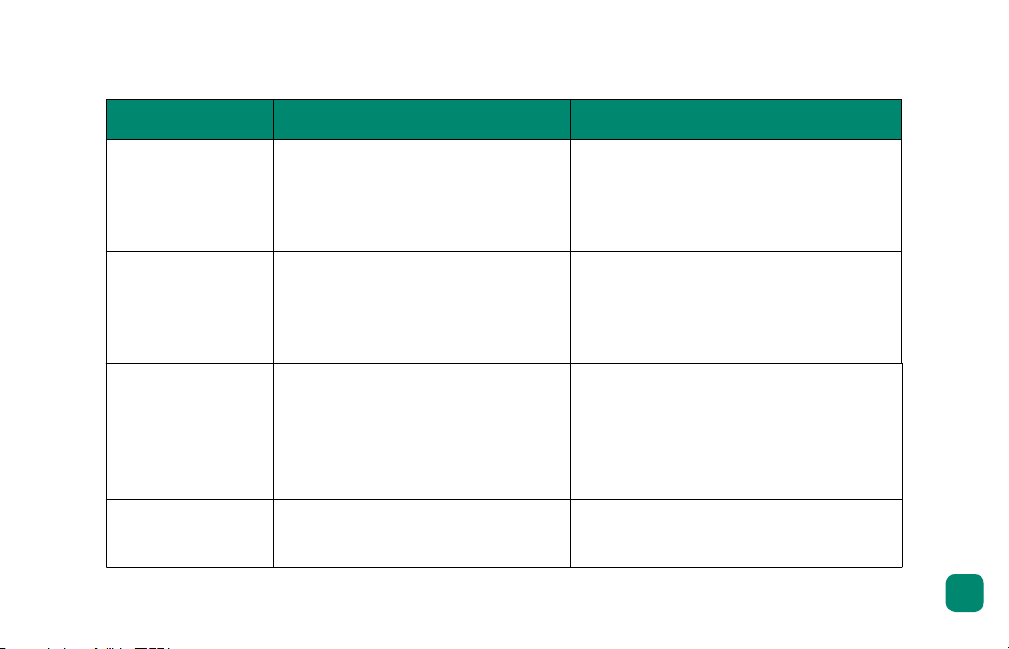
La stampante supporta i seguenti formati di carta:
Nome o tipo Formato Da utilizzare per...
HP Premium
Photo Paper
102 x 152 mm (con linguetta da
12 mm)
Foto da media ad alta risoluzione,
istantanee, stampe di album
fotografici, foto da archiviare e foto
senza bordo
preliminari
HP Photo Paper 102 x 152 mm (con linguetta da
12 mm)
Foto da condividere con amici,
istantanee da allegare a lettere e
biglietti, ristampe, fotografia
digitale e foto commerciali
Schede di indice 102 x 152 mm Pagine di calibrazione delle
cartucce, pagine di prova, stampe
di bozze, progetti dei bambini e
pagine indice (per risparmiare carta
fotografica)
Altre marche di
carta fotografica
102 x 152 mm
105 x 148 mm (A6)
Foto e pagine indice
13
Page 17

Durante la stampa, la stampante spinge i fogli attraverso l’apertura della carta,
fuori dal pannello posteriore e poi di nuovo sul lato frontale. Controllare che il
pannello posteriore della stampante sia ad almeno 25 cm da qualsiasi ostacolo.
Guida di
uscita
Guida-carta in
larghezza
preliminari
14
Page 18

caricamento della carta
1 Inserire una risma di carta nel vassoio facendola scorrere sotto la guida di uscita.
• La stampante stampa dal lato del foglio di fronte all’utente. Se si usa carta
fotografica, inserire la carta con il
linguette, inserire la carta nel vassoio in modo che
.
prima
• Caricare 10 - 20 fogli di carta fotografica o di schede di indice (per informazioni,
vedere le istruzioni che accompagnano la carta fotografica).
• Ad ogni stampa, il tipo e il formato della carta deve essere uno solo. Non usare mai
nel vassoio più di un tipo o un formato di carta.
2 Spostare il guida-carta in larghezza del foglio sul vassoio, in modo che combaci con il
lato sinistro del foglio senza piegarlo. Ciò permette al foglio di inserirsi correttamente
nella stampante, in modo che le foto risultino diritte.
Con carte fotografiche non HP Premium, si possono avere problemi di
scorrimento o di espulsione della carta. Provare a caricare pochi fogli per volta
e controllare che il guida-carta in larghezza sia allineato con il bordo sinistro
della carta senza piegare i fogli.
lato lucido rivolto verso l’alto
la linguetta entri nella stampante per
. Se si usa carta con
preliminari
15
Page 19

informazioni sulla cartuccia
La stampante funziona correttamente solo con cartucce HP #57 (C6657A) in tricromia.
Verificare che la cartuccia usata sia quella prevista (HP #57). I danni alla
stampante o alla cartuccia HP derivanti da modifiche alle cartucce o dall’uso di
cartucce rigenerate non sono coperti dalla garanzia HP.
Le cartucce di stampa possono essere tolte e installate con la stampante accesa o spenta.
Quando si inserisce una nuova cartuccia, la stampante stampa automaticamente una
pagina di calibrazione. Se si estrae la cartuccia e la si reinserisce, invece, la pagina di
calibrazione non viene stampata.
Se la stampante è spenta durante la sostituzione della cartuccia, la pagina di
calibrazione sarà stampata alla successiva accensione.
preliminari
16
Page 20

installazione o sostituzione delle cartucce
Per ottenere le migliori prestazioni dalla stampante, usare solo cartucce di stampa
commercializzate da HP.
1 Se la stampante è spenta, premere il pulsante
A
LIMENTAZIONE
2 Caricare una scheda di indice nel vassoio della carta in
modo che la stampante possa stampare una pagina di
calibrazione dopo aver installato la cartuccia.
3 Estrarre la cartuccia nuova dalla confezione e tirare la
linguetta
per rimuovere il
NON toccare gli ugelli dell’inchiostro o i contatti di rame della cartuccia. La
manomissione di queste parti può danneggiare la cartuccia.
sul pannello di controllo per accenderla.
nastro di plastica
trasparente.
preliminari
17
Page 21

4 Aprire lo sportello della cartuccia
premendolo verso il basso.
5 Mettere la cartuccia nell’apposito
alloggiamento con i contatti di rame
rivolti verso la parte interna della
stampante e gli ugelli dell’inchiostro
verso il basso.
R
E
W
O
P
Z
U
N
E
M
OK
M
O
O
E
Z
I
S
L
E
C
N
S
A
E
C
I
P
O
C
preliminari
P
R
I
N
R
E
W
O
P
ZOOM
T
CANCEL
MENU
18
Page 22

P
R
I
N
6 Spingere la cartuccia
nell’alloggiamento finché non si assesta
R
E
W
O
P
ZOOM
T
CANCEL
MENU
con uno scatto.
7 Chiudere lo sportello della cartuccia.
Dopo avere inserito la cartuccia, la stampante stampa automaticamente
una pagina di calibrazione (se la stampante è spenta, la pagina viene
stampata alla successiva accensione). La pagina di calibrazione permette
di verificare che la cartuccia sia installata correttamente.
preliminari
19
Page 23

rimozione della cartuccia
1 Aprire lo sportello della cartuccia.
2 Spingere verso il basso e verso l’esterno la cartuccia per sbloccarla dall’alloggiamento.
3 Togliere la cartuccia dalla stampante.
preliminari
20
Page 24

uso del pannello di controllo
Sul pannello di controllo della stampante si trovano diversi pulsanti:
OPIE
• C
• LCD — Per visualizzare foto, opzioni di menu e messaggi di stato della stampante.
• F
— Per cambiare il numero di copie da stampare.
ORMATO
— Per cambiare il formato della foto.
preliminari
• Spia Stampante — Illumina il pulsante S
TAMPA
. Quando è verde fissa, la stampante è
accesa. Quando è verde lampeggiante, la stampante è occupata. Quando è rossa
lampeggiante, la stampante richiede attenzione.
• S
TAMPA
— Per stampare le foto selezionate sulla scheda di memoria.
ALVA
• S
• A
— Per salvare le foto della scheda di memoria.
NNULLA
— Per deselezionare le foto, uscire da un menu o interrompere la stampa o il
salvataggio.
INISTRA
• S
menu. Con le frecce S
con le frecce S
ENU
• M
ESTRO
, D
, SU, GIÙ — Le frecce consentono di navigare tra le opzioni di
INISTRA
U
e GIÙ si scorrono quelle selezionate.
e D
ESTRA
si scorrono le foto sulla scheda di memoria,
— Per accedere alle opzioni di menu.
• OK — Per selezionare la foto corrente, rispondere alle domande dell’LCD, selezionare
le opzioni di menu o ritagliare una foto ingrandita.
21
Page 25

• Z
OOM
— Per cambiare l’ingrandimento o ritagliare la foto selezionata.
LIMENTAZIONE
• A
— Per accendere e spegnere la stampante. All’accensione, attendere
almeno dieci secondi perché la stampante effettui le verifiche interne.
preliminari
22
Page 26

uso della stampante con fotocamera
La stampante HP Photosmart permette di stampare foto bellissime dirattamente dalla
fotocamera digitale senza bisogno di usare il computer.
2
stampa da scheda di memoria
Se la fotocamera digitale conserva le foto su scheda di memoria, per stampare le foto
senza usare il computer inserire la scheda nella stampante. A questo punto sull’LCD
compariranno tutte le istruzioni necessarie.
La stampante supporta sei diversi tipi di scheda di memoria prodotte da più costruttori e
disponibili con varie capacità. Tutte possono essere acquistate presso i negozi di
apparecchiature fotografiche e di accessori per computer. Normalmente vengono
acquistate presso lo stesso rivenditore della fotocamera digitale o presso i negozi di
computer.
23
Page 27

schede di memoria supportate
La stampante può leggere schede di memoria CompactFlash™ (CFA) Tipo I o II,
SmartMedia™, MultiMediaCard™, Secure Digital™ e Memory Stick™.
Avvertenza: Altre schede possono rovinarsi o danneggiare la stampante.
uso della stampante con fotocamera
CompactFlash
Tipo I o II
Se la fotocamera supporta diversi tipi di file, dovrebbe essere in grado di salvare le foto nei
formati supportati, ad esempio JPEG, TIFF non compresso, FlashPix e RAW. I file JPEG e
TIFF non compressi possono essere stampati direttamente dalla scheda di memoria. Per
stampare gli altri tipi di file, salvare le foto sul computer e stamparle usando
un’applicazione software.
Memory StickSecure DigitalSmartMedia MultiMediaCard
24
Page 28

inserimento della scheda di memoria
Le foto scattate con la fotocamera digitale possono essere stampate subito inserendo la
scheda di memoria nella stampante o salvate su computer per essere stampate in seguito.
La stampante può accedere a un solo slot per scheda di memoria alla volta.
Non appena la scheda di memoria è stata inserita, la spia della scheda di memoria si
illumina e l’LCD mostra il numero di foto presenti sulla scheda e visualizza la prima foto.
Avvertenza: Non togliere la scheda di memoria durante la fase di lettura o di scrittura (spia della
scheda lampeggiante) per non danneggiare la stampante, la scheda di memoria o le
informazioni contenute nella scheda. Per maggiori informazioni, vedere la Guida della
stampante HP Photosmart.
Sulla stampante sono disponibili quattro diversi alloggiamenti per scheda di memoria.
L'alloggiamento si differenzia in base al tipo di scheda usato.
uso della stampante con fotocamera
25
Page 29

inserimento di una scheda di memoria CompactFlash
Aprire lo sportello del vassoio della
carta. Inserire la scheda nello slot in
alto a sinistra in modo che la
scheda di memoria sia rivolta verso
l’alto. Inserire per primo il lato dei
fori della scheda. Se sull’etichetta
della scheda è visibile una
freccia
,
controllare che sia rivolta verso lo
slot e verso l’
alto
.
Inserire la scheda delicatamente
nella stampante fino a quando si
ferma. La scheda potrebbe non
entrare completamente nella
stampante. Spingendo troppo si
rischia di danneggiare la
stampante o la scheda.
Avvertenza: L’inserimento della scheda in modo diverso può danneggiare la scheda stessa o la
stampante.
Slot scheda di
memoria
CompactFlash
Scheda di
memoria
CompactFlash
uso della stampante con fotocamera
26
Page 30

inserimento di una scheda di memoria MultiMediaCard o Secure Digital
uso della stampante con fotocamera
Aprire lo sportello del vassoio della
carta. Inserire la scheda di memoria
nello slot
in basso a sinistra
l’etichetta rivolta verso l’
con
alto
e il lato
con i contatti metallici verso il
basso. Inserire per prima nella
stampante l’estremità con i contatti
metallici.
Inserire la scheda delicatamente
Slot scheda di
memoria
MultiMediaCard
o Secure Digital
Scheda di
memoria
MultiMediaCard
o Secure Digital
nella stampante fino a quando non
si ferma. La scheda potrebbe non
entrare completamente nella
stampante. Spingendo troppo si
rischia di danneggiare la stampante o la scheda.
Avvertenza: L’inserimento della scheda in modo diverso può danneggiare la scheda stessa o la
stampante.
27
Page 31

inserimento di una scheda di memoria SmartMedia
Aprire lo sportello del vassoio della
carta. Inserire la scheda di memoria
nello slot
superiore destro
in modo
che la parte superiore della scheda
(il lato nero) sia rivolta verso l’alto e
il lato con i contatti dorati verso il
basso. Inserire per primo il lato con
i contatti dorati.
Inserire la scheda delicatamente
nella stampante fino a quando si
ferma. La scheda potrebbe non
entrare completamente nella
stampante. Spingendo troppo si
rischia di danneggiare la stampante o la scheda.
Avvertenza: L’inserimento della scheda in modo diverso può danneggiare la scheda stessa o la
stampante.
Slot scheda di
memoria
SmartMedia
Scheda di
memoria
SmartMedia
uso della stampante con fotocamera
28
Page 32

inserimento di una scheda di memoria Memory Stick
Aprire lo sportello del vassoio della
carta. Inserire lo stick di memoria
nello slot
inferiore destro
con i
contatti metallici rivolti verso il
basso. Inserire per primo il lato con
i contatti metallici.
Inserire la scheda delicatamente
nella stampante fino a quando si
ferma. La scheda di memoria
potrebbe non entrare
completamente nella stampante.
Spingendo troppo si rischia di
danneggiare la stampante o la
scheda.
Avvertenza: L’inserimento della scheda in modo diverso può danneggiare la scheda stessa o la
stampante.
Slot scheda di
memoria
Memory Stick
Scheda di
memoria
Memory Stick
uso della stampante con fotocamera
29
Page 33

scelta delle foto da stampare
Le foto da stampare possono essere scelte visualizzandole sull’LCD della stampante o
stampando una pagina indice.
visualizzazione delle foto sull’LCD
1 Inserire la scheda di memoria nell’apposito slot della stampante.
2 Attendere fino a quando sull’LCD compare la prima foto, poi premere le frecce
INISTRA
S
compare una nuova foto.
stampa di una pagina indice
1 Inserire la scheda di memoria nello slot della stampante.
o D
ESTRA
per visualizzare le foto. Ad ogni pressione della freccia, sull’LCD
uso della stampante con fotocamera
2 Attendere fino a quando sull’LCD compare la prima foto, poi premere il pulsante M
sul pannello di controllo della stampante.
3 Premere la freccia G
IÙ
fino a quando sull’LCD non compare evidenziato il comando
Stampa una pagina indice, quindi premere il pulsante OK.
Per maggiori informazioni sulla stampa e il salvataggio delle foto da una scheda di
memoria, vedere la Guida della stampante HP Photosmart.
ENU
30
Page 34

stampa di foto dal pannello di controllo
Stampare le foto da una scheda di memoria è facile: basta inserire la scheda di memoria
nello slot, selezionare le foto che si desidera stampare e premere il pulsante S
1 Inserire la scheda di memoria nello slot della stampante.
2 Attendere che la prima foto salvata sulla scheda appaia sull’LCD, quindi premere la
freccia S
INISTRA
o D
ESTRA
fino a quando sull’LCD non compare la foto da stampare.
TAMPA
.
uso della stampante con fotocamera
3 Premere il pulsante C
OPIE
o F
ORMATO
per regolare le impostazioni di stampa.
Per stampare più di una foto per volta, premere il pulsante OK per selezionare
ciascuna foto. Premere la freccia S
4 Premere il pulsante S
TAMPA
.
U
o GIÙ per scorrere le foto selezionate.
La Guida della stampante HP Photosmart contiene ulteriori informazioni su:
• Stampa di più foto o serie di foto.
• Aggiunta di una cornice.
• Uso di effetti colore come l’antichizzazione o la colorazione seppia.
• Ingrandimento e ritaglio delle foto.
• Visualizzazione di presentazioni.
31
Page 35

stampa di foto scelte nella fotocamera
Se si possiede una fotocamera digitale HP a stampa diretta la stampante può essere usata
per stampare le foto scelte nella fotocamera.
scelta e stampa delle foto
uso della stampante con fotocamera
1 Selezionare le foto da stampare usando il
menu Condividi della fotocamera. Per
maggiori informazioni, vedere la
documentazione della fotocamera.
2 Collegare la fotocamera alla porta USB
sul retro della stampante con lo speciale
cavo USB in dotazione alla fotocamera.
Una volta collegata la fotocamera alla
stampante, comparirà il menu Imposta
stampante. Usare il menu per:
• Cambiare le foto scelte per la stampa.
• Selezionare il tipo di carta fotografica.
• Selezionare il formato della foto.
Porta USB
Cavo USB
32
Page 36

3 Quando si è pronti a stampare, seguire le istruzioni sull’LCD della fotocamera.
Per saperne di più sulle foto scelte nella fotocamera, consultare la
documentazione della fotocamera.
uso della stampante con fotocamera
33
Page 37

34335
uso della stampante con fotocamera
Page 38

risoluzione dei problemi
La stampante HP Photosmart è progettata per offrire la massima affidabilità e semplicità
d’uso. Questo capitolo offre consigli e risposte alle domande più frequenti. Prima di
cominciare, controllare che:
• Tutti i cavi tra la stampante e il computer siano saldamente collegati.
• Sia in uso l’ultima versione del software. Controllare gli aggiornamenti del software nel sito
Web www.hp.com. Per informazioni su come contattare l’assistenza, vedere l’opuscolo
Installazione del software e assistenza HP Photosmart in dotazione alla stampante.
Le informazioni contenute in questo capitolo si riferiscono ai sistemi operativi PC
Windows e Macintosh.
Page 39

stampa di una pagina di prova
La stampa di una pagina di prova permette di controllare lo stato della cartuccia e il
corretto inserimento della carta.
1 Sul pannello di controllo della
stampante, premere il pulsante
M
ENU
.
2 Premere la freccia G
quando sull’LCD è evidenziato
il comando Stampa una pagina
di prova, poi premere il
pulsante OK.
Verrà stampata una pagina di
prova con informazioni sulla
stampante.
IÙ
fino a
Qualità
stampa
fotografica
Se risulta
buona, le foto
verranno
stampate
correttamente
Informazioni
diagnostiche
Da usare nel
contatto con
l’Assistenza
clienti HP
Qualità ugelli
dell’inchiostro
Se compaiono
strisce bianche
nelle barre
colorate,
provare a
pulire la
cartuccia
Livello di inchiostro
stimato
Per determinare
quando acquistare
una nuova cartuccia
risoluzione dei problemi
36
Page 40

problemi della stampante
Problema Causa possibile Soluzione
La stampante non si
accende.
La spia Stampante
è verde e
lampeggia.
La stampante potrebbe aver
assorbito troppa corrente.
La stampante è collegata a
una presa multipla spenta.
La stampante sta
elaborando le informazioni.
Sc o llegare il cavo di alimentazione e
attendere 10 secondi circa.
Ricollegarlo e riaccendere la
stampante premendo il pulsante
A
LIMENTAZIONE
Accendere la presa multipla.
Attendere. La stampante ha bisogno
di tempo per completare
l’elaborazione delle informazioni.
risoluzione dei problemi
.
37
Page 41

Problema Causa possibile Soluzione
La spia Stampante
è rossa e
lampeggia
(lentamente).
La stampante ha bisogno di
assistenza.
Provare a:
1 Cercare eventuali istruzioni
sull’LCD della stampante e sul
monitor del computer.
2 Se l’errore persiste, e c’è una
fotocamera digitale collegata alla
stampante, cercare sull’LCD della
fotocamera eventuali istruzioni.
3 Se l’errore persiste, spegnere la
stampante. Scollegare il cavo di
alimentazione della stampante,
attendere un minuto e ricollegarlo.
Riaccendere la stampante.
risoluzione dei problemi
38
Page 42

Problema Causa possibile Soluzione
La spia Stampante
è rossa e
lampeggia
(velocemente).
La stampante non
riconosce il file sulla
scheda di memoria.
Errore generale di sistema. Provare a:
1 Spegnere la stampante. Scollegare
il cavo di alimentazione, attendere
un minuto e rico llegarlo. Accendere
la stampante.
2 Visitare il sito www.hp.com o
contattare l’Assistenza clienti HP.
Per informazioni, vedere l’opuscolo
Installazione del software e
assistenza in dotazione alla
stampante.
La scheda di memoria
contiene tipi di file che la
stampante non è in grado di
leggere.
Impostare la fotocamera in modo che
salvi le foto in formati riconosciuti
dalla stampante. Per la lista dei tipi
supportati, vedere specifiche a
pagina 49. Per informazioni su come
impostare la fotocamera, consultare
la documentazione in dotazione alla
stampante.
risoluzione dei problemi
39
Page 43

Problema Causa possibile Soluzione
La stampa è molto
lenta.
Si sta provando a stampare
una foto ad alta risoluzione.
Attendere. La stampa di foto ad alta
risoulzione è più lenta.
problemi di stampa
Problema Causa possibile Soluzione
La carta fotografica
non entra
correttamente nella
stampante.
La carta fotografica non è
allineata correttamente nel
vassoio della carta.
L’ambiente di lavoro è
troppo umido o troppo
secco.
Spostare il guida-carta in larghezza
in modo che si allinei con il bordo
sinistro della carta senza piegarla.
Provare a:
• Inserire la carta fotografica fino in
fondo al vassoio della carta.
• Caricare un foglio di carta
fotografica alla volta.
risoluzione dei problemi
40
Page 44

Problema Causa possibile Soluzione
La carta non entra
correttamente nella
stampante.
OPPURE
La carta non esce
correttamente dalla
stampante.
Dalla stampante
non esce nessuna
pagina.
(continua a pagina
successiva)
Il vassoio contiene troppa
carta.
La carta è troppo sottile o
troppo spessa.
La carta è spiegazzata o
piegata.
La stampante richiede
assistenza.
La stampante è spenta.
OPPURE
Una connessione non è
salda.
Rimuovere alcuni fogli dal vassoio e
provare a ristampare.
Per un elenco delle grammature e dei
tipi di carta supportati, vedere
specifiche a pagina 49.
Sostituire la carta.
Cercare eventuali istruzioni sull’LCD
della stampante.
Provare a:
• Controllare che la stampante sia
alimentata.
• Controllare che il cavo di
alimentazione sia collegato
saldamente.
risoluzione dei problemi
41
Page 45

Problema Causa possibile Soluzione
(continua da
pagina precedente)
Dalla stampante
non esce nessuna
pagina.
(continua a pagina
successiva)
Non c’è carta nel vassoio. Controllare che la carta sia caricata
correttamente nel vassoio. Vedere
informazioni sulla carta a pagina 12
per istruzioni sul caricamento della
carta.
Lo sportello della cartuccia
della stampante è aperto.
Chiudere lo sportello della cartuccia
della stampante.
risoluzione dei problemi
42
Page 46

Problema Causa possibile Soluzione
(continua da
pagina precedente)
Dalla stampante
non esce nessuna
pagina.
(continua a pagina
successiva)
La carta è inceppata. Provare a:
• Cercare eventuali istruzioni
sull’LCD della stampante.
• Rimuovere la carta dal vassoio e
controllare il percorso posteriore.
Se la carta è ancora inceppata,
provare a:
1 Spegnere la stampante.
2 Scollegarla.
3 Rimuovere delicatamente la carta
inceppata dalla stampante.
4 Ricollegare la stampante e
riaccenderla.
5 Dopo aver rimosso la carta
inceppata, ristampare.
L’alloggiamento della
cartuccia è bloccato.
Estrarre e reinserire la cartuccia di
stampa.
risoluzione dei problemi
43
Page 47

Problema Causa possibile Soluzione
(continua da
pagina precedente)
Dalla stampante
non esce nessuna
pagina.
Dalla stampante è
uscita una pagina
bianca.
C’è un problema con la
cartuccia.
Provare a:
• Controllare l’LCD della stampante
per i messaggi di errore.
• Stampare una pagina di prova e,
se necessario, sostituire la
cartuccia.
La stampante sta
elaborando le informazioni.
Attendere. la stampa delle foto ad
alta risoluzione è lenta.
La cartuccia è esaurita. Stampare una pagina di prova e, sen
necessario, sostituire la cartuccia.
E’ stato avviato un processo
di stampa poi annullato.
Se si annulla un processo di stampa
prima dell’inizio della stampa, la
stampante potrebbe aver già
caricato la carta in preparazione alla
stampa. Quando si avvia il nuovo
processo di stampa, prima di
procedere con la nuova stampa, la
stampante espelle un foglio bianco.
risoluzione dei problemi
44
Page 48

Problema Causa possibile Soluzione
La foto viene
stampata in un
angolo o non è
centrata.
La qualità di
stampa è scadente.
La carta non è caricata
correttamente.
La cartuccia sta esaurendo
l’inchiostro.
Non si sta usando il tipo di
carta più adatto al risultato
voluto.
Si sta stampando sul lato
sbagliato della carta
fotografica.
Controllare che la carta sia orientata
correttamente nel vassoio. Per
istruzioni sul caricamento della
carta, vedere caricamento della
carta a pagina 15.
Stampare un pagina di prova.
OPPURE
Se la cartuccia si sta esaurendo,
sostituirla.
Controllare che sia in uso un tipo di
carta adatto alla stampante. Per
ottenere i risultati migliori, usare
carta fotografica HP.
Controllare che la carta fotografica
sia caricata con il lato lucido verso
l’alto.
risoluzione dei problemi
45
Page 49

Problema Causa possibile Soluzione
Le foto non sono
stampate
correttamente.
Le foto scelte per la
stampa in base ai
numeri presenti
sull’LCD della
fotocamera non
vengono stampate.
Ne vengono
stampate altre.
La carta fotografica non è
caricata correttamente.
La carta fotografica non è
entrata correttamente nella
stampante.
La fotocamera assegna alle
foto numeri che non
corrispondono ai numeri
assegnati dalla fotocamera.
Caricare la carta fotografica con il
lato lucido verso l’alto. Se si sta
usando carta con linguetta, caricarla
in modo che la linguetta entri per
prima.
Controllare che la carta non sia
inceppata, poi provare a:
• Inserire la carta fotografica fino in
fondo al vassoio della carta.
• Caricare un foglio di carta
fotografica alla volta.
Stampare una pagina di indice
fotografico e scegliere le foto da
stampare usando il numero riportato
nella pagina di indice.
risoluzione dei problemi
46
Page 50

Problema Causa possibile Soluzione
Le foto selezionate
per la stampa nella
fotocamera non
vengono stampate.
Con alcune fotocamere
digitali, come l’HP 318 e
l’HP 612, le foto da
stampare possono essere
marcate nella memoria
interna o sulla scheda di
memoria. Trasferendo le
foto dalla memoria interna
alla scheda di memoria, la
marcatura si perde.
Marcare le foto da stampare dopo
averle trasferire dalla memoria
interna della fotocamera sulla scheda
di memoria.
risoluzione dei problemi
47
Page 51

Vedere la Guida della stampante HP Photosmart per ulteriori informazioni su:
• Problemi di connessione dei PC Windows.
• Problemi di connessione in Macintosh.
• Problemi di connessione USB.
• Atri problemi della stampante
• Altri problemi di stampa.
• Messaggi di errore dell’LCD.
risoluzione dei problemi
48
Page 52

specifiche
4
requisiti di sistema
Componente PC Windows (minimi) Macintosh (minimi)
®
Sistema operativo Windows 98, 2000
Professional, ME, XP Home e XP
Professional
Processore Pentium
superiore
RAM 64 MB (consigliati 128 MB) OS 9.x: 64 MB (consigliati 128
Spazio su disco 500 MB 300 MB
Schermo 800 x 600, 16 bit o superiore 800 x 600, 16 bit o superiore
®
ll (o equivalente) o
Macintosh
o successivo
G3 o superiore
MB)
OS X: 128 MB
OS 9.x, OS X 10.1
Unità CD-ROM 4x 4x
49
Page 53

Componente PC Windows (minimi) Macintosh (minimi)
Connectivity Porta USB e cavo USB Porta USB e cavo USB
®
Browser Microsoft
versione 5.5 o successiva
Internet Explorer in
specifiche della stampante
Vassoio della carta Un vassoio per la carta 102 x 152 mm
specifiche
Capacità del
vassoio
Formati file
fotografici
25 pagine foto da 102 x 152 mm
20 schede indice da 102 x 152 mm
20 schede A6 (105 x 148 mm)
JPEG baseline
TIFF 24 bit RGB uncompressed chunky
TIFF 24 bit YCbCR uncompressed chunky
TIFF 24 bit RGB packbits chunky
TIFF 8 bit Gray uncompressed/packbits
TIFF 1 bit uncompressed/packbits/1D Huffman
50
Page 54

Tipi di supporto Carta (comune, fotografica), schede (indice, A6)
Formati del
supporto
Foto 102 x 152 mm
Foto con linguetta 102 x 162 mm
Schede di indice 102 x 152 mm
A6 (105 x 148 mm)
Margini Inferiore 11,7 mm
Memoria 8 MB
Schede di memoria CompactFlash Tipo I o II
Memory Stick
MultiMediaCard
Secure Digital
SmartMedia
Formati di file
supportati dalle
schede di memoria
Stampati direttamente dalla stampante: file JPEG (baseline), TIFF
non compresso (RGB e YCbCR) e DCF creati dalla fotocamera.
Salvati e stampati dal computer: tutti i tipi di file.
Connectivity USB 2.0 Full speed (Windows 98, 2000 Professional, ME, XP Home
e XP Professional e Mac OS 9.x e OS X 10.1)
specifiche
51
Page 55

Adattatore di
corrente
Adattatore C8442-60026: 120-127Vac, 50/60Hz, 500mA
Adattatore C8442-60027: 100-240Vac, 50/60Hz, 500mA
Qualità di stampa,
HP PhotoREt lll, fino a 4800 x 1200 dpi ottimizzati
colori
Tecnologia, colori HP PhotoREt lll, HP ColorSmart III, HP SmartFocus, Automatic
Contrast Enhancement
Tecnologia di
Stampa termica inkjet “drop on-demand”
stampa
Cartuccia 1 HP #57 (C6657A) a colori
Stampa a colori Sì
Lingue di stampa HP PCL 3
Dimensioni 225 x 110 x 135 mm
Peso 1,39 kg
Supporto USB USB 2.0 Full speed (Windows 98, 2000 Professional, ME, XP Home
e XP Professional, Macintosh OS 9.x e Macintosh OS X 10.1. Il
cavo USB non deve superare i 3 metri di lunghezza.
specifiche
52
Page 56

C
caricamento della carta 15
carta
caricamento
dove acquistarla
tipi e formato
cartucce
installazione
pagina di calibrazione
pagina di prova
rimozione
20
15
12
13, 50
17
36
F
indice analitico
stampa delle foto scelte nella fotocamera
tipi di file
visualizzazione
fotocamera digitale
stampa da schede di memoria
stampa delle foto scelte nella fotocamera
G
19
Guida della stampante HP Photosmart 2
Guida di stampa fotografica
guida di uscita
guida rapida
32
24
30
23
32
2
15
4
foto
bordi
6
foto senza bordo
pagina indice
stampa dal pannello di controllo
6
30
31
I
immagini. Vedi foto
inchiostro. Vedi cartucce
53
Page 57

inserimento delle schede di memoria 25–29
installazione delle cartucce
17
L
LCD 11, 21
P
pagina di calibrazione 6, 19
11,
21
21
11,
21
21
22
6
30
11,
21
14
40–
47
22
pagina di prova
pagina di indice
pannello di controllo
percorso posteriore della carta
problemi di stampa
pulsante
Alimentazione
Copie
11,
Menu
11,
OK
Salva
Zoom
pulsanti del pannello di controllo
R
rimozione
cartucce
risoluzione dei problemi
problemi della stampante
problemi di stampa
20
37–
40–
47
S
schede di memoria
alloggiamenti
inserimento
stampa da
tipi supportati
slot per schede di memoria
CompactFlash
Memory Stick
MultiMediaCard
Secure Digital
SmartMedia
specifiche
9
25–
29
23
24
26
29
27
27
28
50
11,
39
21
indice analitico
54
Page 58

stampa
da schede di memoria
dal pannello di controllo
pagina indice fotografico
stampante
calibrazione, pagina di
37–
50
39
8–
11
diagrammi della
problemi
specifiche
T
tipi di file 24, 39
tipi e formato del supporto
23
19
13, 50
31
30
indice analitico
55
Page 59

© Copyright 2002 Hewlett-Packard Company
Tutti i diritti sono riservati. Nessuna parte di questo documento può essere fotocopiata, riprodotta o tradotta in altra lingua senza
il consenso scritto di Hewlett-Packard Company.
Le informazioni contenute in questo documento sono soggette a modifica senza preavviso. Hewlett-Packard non sarà ritenuta
responsabile degli eventuali errori qui rilevati né dei danni conseguenti alla fornitura, alle prestazioni o all’uso di questo materiale.
HP, il logo HP e Photosmart sono di proprietà di Hewlett-Packard Company.
Microsoft and Windows sono marchi depositati di Microsoft Corporation.
CompactFlash, CF e il logo CF sono marchi registrati della CompactFlash Association (CFA).
Mac, il logo Mac e Macintosh sono marchi depositati di Apple Computer, Inc.
IBM è un marchio registrato di International Business Machines Corporation.
Gli altri marchi e i loro prodotti sono marchi depositati e non dei loro rispettivi possessori.
I copyright di alcune foto all’interno di questo documento appartengono ai prprietari originali delle foto.
Page 60

Stampato su carta riciclata
Stampato in Germania, 6/02
ENERGY STAR® è un marchio depositato negli U.S.A.
In qualità di partner ENERGY STAR
ha stabilito che questo prodotto soddisfa i requisiti ENERGY
®
STAR
per il risparmio energetico.
www.hp.com
©2002 Hewlett-Packard Company
Q3000-90166
*Q3000-90166*
®
, Hewlett-Packard Company
